ASUS를 Windows 10으로 업그레이드할 때 드라이버에 문제가 있습니까? ASUS VivoBook과 같은 ASUS 컴퓨터용 최신 드라이버를 다운로드하시겠습니까? 드라이버 문제를 해결하려면?
Windows 10용 ASUS 드라이버의 경우 Smart Gesture, ATK 패키지, 오디오, Bluetooth, WLAN, LAN, 그래픽, 카드 리더기, USB Charger+, BIOS 등과 같은 수많은 드라이버가 떠오를 수 있습니다.
예를 들어 터치패드 드라이버가 없으면 ASUS Smart Gesture가 제대로 작동하지 않습니다. . 따라서 ASUS용 드라이버를 다운로드하는 방법은 매우 중요합니다. 이 기사에서는 Windows 10의 ASUS용 드라이버를 다운로드하는 세 가지 방법을 설명합니다.
방법:
1:Driver Booster 활용
2:ASUS용 드라이버 수동 다운로드
3:장치 관리자를 사용하여 ASUS 드라이버 업데이트
방법 1:Driver Booster 활용
ASUS 드라이버를 빠르고 완전하게 다운로드하려면 이 방법을 사용하십시오. 드라이버 부스터 드라이버 다운로드 및 업데이트를 위한 완벽하고 전문적인 도구입니다. 단 세 번의 클릭만으로 드라이버를 완전히 다운로드하고 업데이트할 수 있기 때문에 시간과 에너지를 크게 절약할 수 있으므로 많은 이점을 얻을 수 있습니다.
1단계:다운로드 , 컴퓨터에 Driver Booster를 설치하고 실행하십시오.
2단계:스캔 클릭 단추. Windows 10에서 Asus 장치 드라이버를 자동으로 스캔합니다.
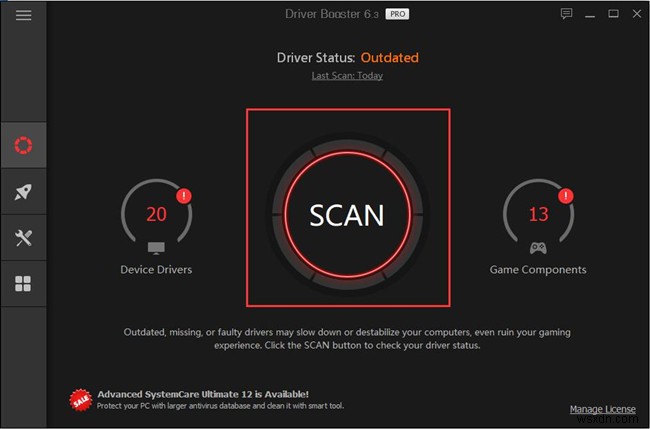
이 단계는 스캔 결과를 표시하고 다운로드할 수 있는 드라이버의 수를 알 수 있습니다.
3단계:지금 업데이트 클릭 버튼.
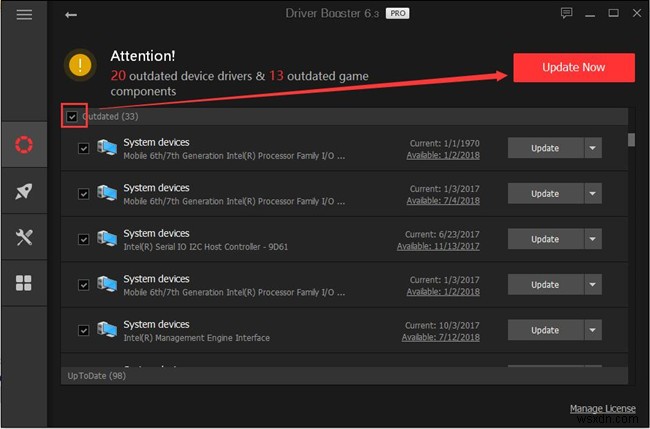
이 단계는 누락되거나 오래된 드라이버를 모두 다운로드하여 한 번에 설치하는 데 도움이 됩니다.
위의 단계를 완료했다면 드라이버가 ASUS에서 제대로 작동할 수 있음을 의미합니다. Windows 10용 ASUS 드라이버를 다운로드하는 편리한 방법이 아닌가요?
방법 2:ASUS용 드라이버 수동 다운로드
ASUS 공식 사이트에서 직접 ASUS 노트북, 데스크탑, 블루투스 또는 태블릿을 수동으로 다운로드할 수 있습니다. . ASUS용 드라이버를 수동으로 다운로드하려는 경우 나쁘지 않은 선택입니다.
1단계:ASUS 모델 이름 입력 . 여기에서 "ASUS Zenbook ux305를 선택합니다. ". 그런 다음 검색을 클릭합니다. 아이콘.

2단계:드라이버 및 도구 찾기 옵션에서 ASUS Zenbook 노트북에 적합한 OS를 선택하십시오.
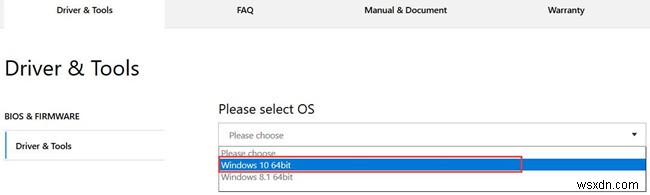
컴퓨터가 어떤 종류의 시스템인지 모르는 경우 내 PC> 속성에서 결과를 찾을 수 있습니다. .
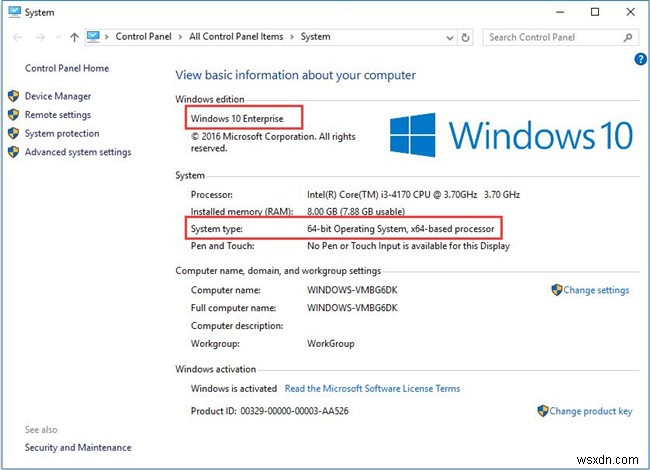
여기에서 Zenbook은 Windows 10 64비트입니다. 따라서 OS를 선택하십시오 옵션을 선택하려면 드롭다운 상자에서 올바른 운영 체제 Windows 10 64비트를 선택해야 합니다.
3단계:Windows 10용 ASUS 드라이버 다운로드 .
올바른 시스템과 유형을 선택하면 Zenbook ux305 노트북 장치 드라이버가 아래와 같이 나열됩니다. 업데이트하려는 칩셋, 오디오, 그래픽 등의 장치 드라이버를 선택하여 직접 다운로드하십시오.
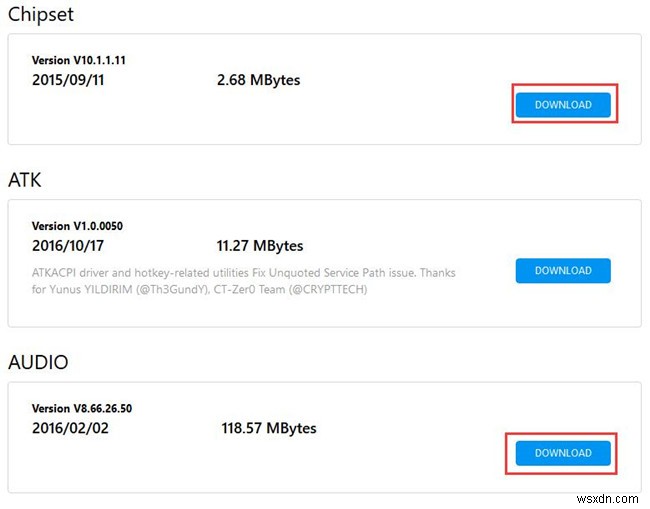
수동으로 ASUS에 드라이버를 다운로드하는 데 집착하는 경우 컴퓨터 유형이 무엇이든 ASUS Chromebook 또는 ASUS Transformer Book 또는 ASUSPRO P2530UA, 더 안전하고 표준적인 ASUS 공식 사이트에서 드라이버를 다운로드하는 것이 좋습니다.
방법 3:장치 관리자를 사용하여 ASUS 드라이버 업데이트
이 방법은 다운로드 프로세스에 다른 것이 포함되는 것을 원하지 않는 사람들에게 매우 편리할 수 있습니다.
1단계:기기 관리자 열기 .
2단계:드라이버 찾기 장치 관리자에서 업데이트하려는
3단계:드라이버를 마우스 오른쪽 버튼으로 클릭하고 드라이버 업데이트 옵션을 클릭합니다. .
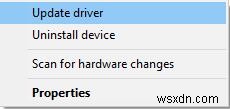
또는 드라이버를 마우스 오른쪽 버튼으로 클릭하고 "속성"을 클릭하면 이 항목에서 업데이트 옵션을 볼 수도 있습니다.
"속성을 사용하는 방법은 다음과 같습니다. "드라이버를 업데이트하려면 아래와 같이 표시되며 드라이버 버튼을 마우스 오른쪽 버튼으로 클릭하고 드라이버 속성에 들어가면 ASUS 드라이버 세부 정보에 대한 옵션이 있습니다.
또한 드라이버 업데이트 가능 여부를 표시하는 옵션이 있으므로 이 방법을 사용하여 Windows10의 최신 ASUS 드라이버 버전을 다운로드할 수 있다면 매우 편리할 것입니다. 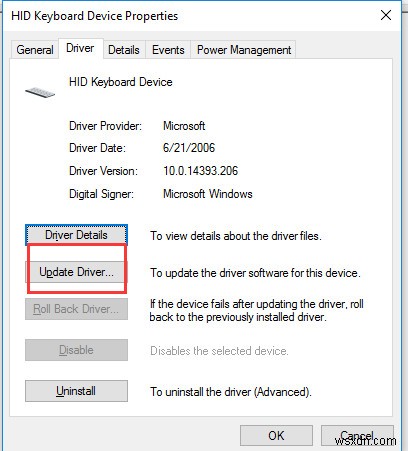
이것은 다른 사이트나 앱을 사용할 필요가 없는 방법입니다. ASUS 자체를 사용하여 드라이버를 다운로드하려면 이 방법을 선택하는 것이 좋습니다.
한 마디로, 이 기사에서 Windows 10의 ASUS용 드라이버를 다운로드하는 여러 방법을 찾을 수 있습니다. 가장 적합한 드라이버를 선택해야 합니다. '적합할 때만 좋다'는 옛말처럼. 따라서 방법을 선택하고 Windows 10에서 ASUS용 드라이버를 다운로드하십시오.
